Samsung SPP-2020 User Manual [ru]
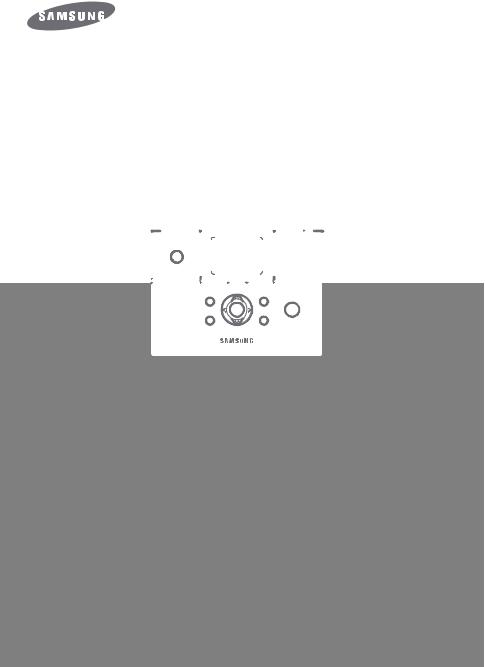
SPP-2040Series/SPP-2020 Series
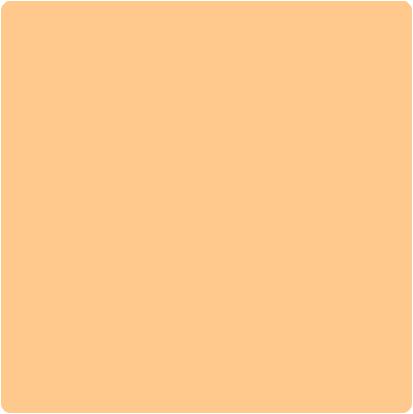
Данное руководство предназначено только для ознакомительных целей. Любая информация, содержащаяся в руководстве, может изменяться без
предупреждения. Компания Samsung Electronics не несет ответственности за какие бы то ни было изменения, прямые или косвенные, вызванные использованием настоящего руководства или связанные с ним.
© 2005 Samsung Electronics Co., Ltd. Все права защищены.
SPP-2040 , SPP-2020 — модели принтеров компании Samsung Electronics Co., Ltd. SAMSUNG и логотип Samsung являются товарными знаками компании
Samsung Electronics Co., Ltd.
PictBridge и логотипы PictBridge являются товарными знаками ассоциации
Camera & Image Product Association (CIPA).
Memory Stick и Memory Stick PRO являются товарными знаками корпорации Sony. MultiMediaCard является товарным знаком корпорации Toshiba.
xD-Picture Card является товарным знаком компаний Fuji Photo Film Co., Ltd., Toshiba Corporation и Olympus Optical Co., Ltd.
Mac, логотипы Mac и Macintosh являются товарными знаками компании
Apple Computer, Inc.
Bluetooth является товарным знаком компании Bluetooth SIG, Inc.
IBM и IBM PC являются товарными знаками корпорации International Business Machines.
Microsoft, Windows, Windows 98, Windows Me, Windows 2000 и Windows XP являются зарегистрированными товарными знаками корпорации Microsoft.
Apple, AppleTalk, TrueType и LaserWriter являются товарными знаками компании Apple Computer, Inc.
Остальные торговые марки или названия изделий являются товарными знаками соответствующих компаний или организаций.

 CONTACT SAMSUNG WORLD WIDE
CONTACT SAMSUNG WORLD WIDE
If you have any comments or questions regarding Samsung products, contact the SAMSUNG customer care center.
Country |
Customer Care Center |
Web Site |
|
|
|
CANADA |
1-800-SAMSUNG (7267864) |
www.samsung.com/ca |
|
|
|
MEXICO |
01-800-SAMSUNG (7267864) |
www.samsung.com/mx |
|
|
|
U.S.A |
1-800-SAMSUNG (7267864) |
www.samsung.com |
|
|
|
ARGENTINE |
0800-333-3733 |
www.samsung.com/ar |
|
|
|
BRAZIL |
0800-124-421 |
www.samsung.com/br |
|
|
|
CHILE |
800-726-7864 (SAMSUNG) |
www.samsung.com/cl |
|
|
|
COSTA RICA |
0-800-507-7267 |
www.samsung.com/latin |
|
|
|
ECUADOR |
1-800-10-7267 |
www.samsung.com/latin |
|
|
|
EL SALVADOR |
800-6225 |
www.samsung.com/latin |
|
|
|
GUATEMALA |
1-800-299-0013 |
www.samsung.com/latin |
|
|
|
JAMAICA |
1-800-234-7267 |
www.samsung.com/latin |
|
|
|
PANAMA |
800-7267 |
www.samsung.com/latin |
|
|
|
PUERTO RICO |
1-800-682-3180 |
www.samsung.com/latin |
|
|
|
REP. DOMINICA |
1-800-751-2676 |
www.samsung.com/latin |
|
|
|
TRINIDAD & |
1-800-7267-864 |
www.samsung.com/latin |
TOBAGO |
|
|
|
|
|
VENEZUELA |
1-800-100-5303 |
www.samsung.com/latin |
|
|
|
BELGIUM |
02 201 2418 |
www.samsung.com/be |
|
|
|
CZECH REPUBLIC |
844 000 844 |
www.samsung.com/cz |
|
|
|
DENMARK |
38 322 887 |
www.samsung.com/dk |
|
|
|
FINLAND |
09 693 79 554 |
www.samsung.com/fi |
|
|
|
FRANCE |
08 25 08 65 65 |
www.samsung.com/fr |
|
(€ 0,15/min) |
|
|
|
|
GERMANY |
01805 - 121213 |
www.samsung.de |
|
(€ 0,12/min) |
|
|
|
|
HUNGARY |
06 40 985 985 |
www.samsung.com/hu |
|
|
|

Country |
Customer Care Center |
Web Site |
|
|
|
ITALIA |
199 153 153 |
www.samsung.com/it |
|
|
|
LUXEMBURG |
02 261 03 710 |
www.samsung.lu |
|
|
|
NETHERLANDS |
0900 20 200 88 |
www.samsung.com/nl |
|
(€ 0,10/min) |
|
|
|
|
NORWAY |
231 627 22 |
www.samsung.com/no |
|
|
|
POLAND |
0 801 801 881 |
www.samsung.com/pl |
|
|
|
PORTUGAL |
80 8 200 128 |
www.samsung.com/pt |
|
|
|
SLOVAKIA |
0850 123 989 |
www.samsung.com/sk |
|
|
|
SPAIN |
902 10 11 30 |
www.samsung.com/es |
|
|
|
SWEDEN |
08 585 367 87 |
www.samsung.com/se |
|
|
|
U.K |
0870 242 0303 |
www.samsung.com/uk |
|
|
|
RUSSIA |
8-800-200-0400 |
www.samsung.ru |
|
|
|
UKRAINE |
8-800-502-0000 |
www.samsung.com/ur |
|
|
|
AUSTRALIA |
1300 362 603 |
www.samsung.com/au |
|
|
|
CHINA |
800-810-5858 |
www.samsung.com.cn |
|
0106475 1880 |
|
|
|
|
HONG KONG |
2862 6001 |
www.samsung.com/hk |
|
|
|
INDIA |
3030 8282 |
www.samsung.com/in |
|
1600 1100 11 |
|
|
|
|
INDONESIA |
0800-112-8888 |
www.samsung.com/id |
|
|
|
JAPAN |
0120-327-527 |
www.samsung.com/jp |
|
|
|
MALAYSIA |
1800-88-9999 |
www.samsung.com/my |
|
|
|
PHILIPPINES |
1800-10-SAMSUNG (7267864) |
www.samsung.com/ph |
|
|
|
SINGAPORE |
1800-SAMSUNG (7267864) |
www.samsung.com/sg |
|
|
|
THAILAND |
1800-29-3232 |
www.samsung.com/th |
|
02-689-3232 |
|
|
|
|
TAIWAN |
0800-329-999 |
www.samsung.com/tw |
|
|
|
VIETNAM |
1 800 588 889 |
www.samsung.com/vn |
|
|
|
SOUTH AFRICA |
0860 7267864 (SAMSUNG) |
www.samsung.com/za |
|
|
|
U.A.E |
800SAMSUNG (7267864) |
www.samsung.com/mea |
|
|
|
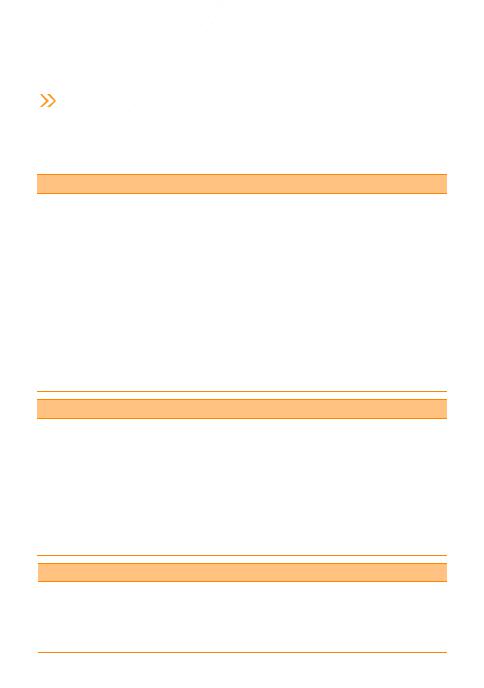
 Техника безопасности
Техника безопасности
Меры безопасности
При разработке и тестировании этой системы учитывались последние требования к безопасности оборудования информационных технологий. Тем не менее, для правильного использования принтера важно следовать требованиям техники безопасности, указанным в сопроводительной документации и на самом устройстве. Для того чтобы исключить нанесение вреда устройству и здоровью человека, всегда соблюдайте эти требования.
Настройка принтера
•Используйте только шнур питания Dongyang Instrument ADP-4024W.
•Перед эксплуатацией принтера прочитайте и выполните все инструкции, указанные на самом устройстве и в сопроводительной документации. Сохраните инструкции по безопасности и эксплуатации принтера для дальнейшего использования.
•Не работайте с устройством вблизи воды или источника тепла (например, радиатора).
•Установите принтер на устойчивой поверхности.
•Используйте принтер только с источниками питания, тип которых указан на этикетке с параметрами устройства.
•Убедитесь, что розетка, в которую включается принтер, находится в зоне досягаемости (на случай пожара или короткого замыкания).
•Если принтер снабжен переключателем напряжения, установите его в правильное положение.
•Отверстия на корпусе принтера предназначены для вентиляции. Не закрывайте эти отверстия. При установке принтера необходимо оставить достаточно места для вентиляции (не менее 15 см с каждой стороны). Не помещайте посторонние предметы в отверстия для вентиляции принтера.
•Выходные отверстия вентилятора в нижней части корпуса должны быть всегда свободны. Не устанавливайте принтер на нетвердой поверхности. Это приведет к закрытию отверстий в его нижней части.
•При подключении принтера через удлинитель убедитесь, что суммарный номинальный ток всех подключенных к нему устройств не превышает допустимого тока удлинителя.
Эксплуатация
•Не наступайте на шнур питания и не ставьте на него посторонние предметы.
•Не проливайте на устройство жидкости. Для того чтобы исключить попадание жидкости внутрь, не пейте и не ешьте вблизи принтера.
•Даже тогда, когда принтер отключен, он потребляет небольшое количество электроэнергии. Во избежание поражения электрическим током всегда отсоединяйте шнуры питания перед чисткой устройства.
•Выдерните шнур питания принтера из розетки и обратитесь в службу технической поддержки, если:
-шнур питания или вилка повреждены;
-внутрь устройства попала жидкость;
-при соблюдении инструкций по эксплуатации устройство работает неправильно;
-устройство уронили или его корпус поврежден;
-характер работы устройства изменился.
Расходные материалы и комплектующие
Используйте только расходные материалы и комплектующие, рекомендованные производителем.
•Во избежание пожара используйте телефонный кабель сечением 26 AWG или выше.
•Не работайте с устройством в зонах повышенной опасности. Примерами таких зон являются: лечебные отделения медицинских учреждений и стоматологических клиник, помещения с высоким содержанием кислорода, промышленные зоны.

 Требования, предъявляемые к шнуру питания
Требования, предъявляемые к шнуру питания
Шнур питания (один конец которого включается в розетку, а на другом находится разъем адаптера переменного тока), входящий в комплект поставки принтера, соответствует стандартам той страны, где был приобретен принтер. При работе с устройством в других странах шнур питания должен соответствовать местным стандартам. Для получения более подробной информации о требованиях, предъявляемых к шнуру питания, свяжитесь с торговым представителем, посредником или службой технической поддержки компании.
Общие требования
Перечисленные ниже требования относятся ко всем странам.
•Длина шнура питания должна составлять не менее 1,8 м и не более 3,0 м.
•Шнур питания должен быть утвержден соответствующим уполномоченным учреждением страны, в которой он используется.
•Шнур питания должен быть рассчитан на силу тока не менее 7 A и номинальное напряжение ~125 В или ~250 В (в зависимости от стандартов системы энергоснабжения страны).
Вруководстве пользователя содержится справочная информация как о принтере
SPP-2040, так и о принтере SPP-2020.
Однако, инструкции и изображения, содержащиеся в этом руководстве, относятся преимущественно к принтеру SPP-2040. Поэтому перед чтением руководства обратите внимание на модель и серийный номер принтера.

ОГЛАВЛЕНИЕ
Техника безопасности Меры безопасности
Требования, предъявляемые к шнуру питания
1. Приступая к работе
Компоненты принтера ............................................................ |
1.2 |
Фотопринтер SPP-2040 ...................................................... |
1.2 |
Фотопринтер SPP-2020 ...................................................... |
1.4 |
2. Установка
Установка ленточного картриджа ................................................. |
2.2 |
Загрузка бумаги ......................................................................... |
2.3 |
Подключение шнура питания....................................................... |
2.4 |
3. Печать с плат памяти (только для модели SPP-2040)
Установка плат памяти ................................................................ |
3.2 |
Печать изображений ................................................................... |
3.3 |
Печать нескольких изображений.................................................. |
3.4 |
Печать с выводом нескольких изображений на дисплей................. |
3.6 |
Увеличение и печать фрагментов изображения ............................. |
3.7 |
Настройка эффектов изображения ............................................... |
3.9 |
Установка цветового режима................................................... |
3.9 |
Настройка резкости................................................................ |
3.9 |
Настройка яркости ................................................................. |
3.9 |
Настройка дополнительных параметров...................................... |
3.10 |
Настройка полей изображения .............................................. |
3.10 |
Настройка макета................................................................. |
3.11 |
Выбор функции «Напечатать все» ......................................... |
3.12 |
Выбор языка........................................................................ |
3.12 |
Печать файлов DPOF ................................................................. |
3.13 |
Извлечение плат памяти............................................................ |
3.14 |
Если принтер не подключен к компьютеру ............................. |
3.14 |
Если принтер подключен к компьютеру.................................. |
3.14 |
4. Печать с цифровой фотокамеры
(для принтеров SPP-2020 и SPP-2040)
Печать с цифровой фотокамеры |
...................................................4.2 |
5. Печать c компьютера
 (для моделей SPP-2020 и SPP-2040)
(для моделей SPP-2020 и SPP-2040)
Подключение принтера к компьютеру с операционной системой |
|
Widows....................................................................................... |
5.2 |
Установка программы в ОС Windows ............................................. |
5.3 |
Требования к системе............................................................. |
5.3 |
Установка программы ............................................................. |
5.4 |
3

Восстановление программы..................................................... |
5.6 |
Удаление программы .............................................................. |
5.7 |
Удаление программы PhotoThru .............................................. |
5.9 |
Установка фотопринтера в качестве принтера по умолчанию в |
|
ОС Windows.............................................................................. |
5.10 |
Печать с компьютера в ОС Windows............................................ |
5.11 |
Отмена печати ..................................................................... |
5.12 |
Настройка принтера в ОС Windows ............................................. |
5.13 |
Вызов окна свойств принтера................................................ |
5.13 |
Вкладки окна свойств принтера ............................................ |
5.14 |
Печать из программы PhotoThru в ОС Windows ............................ |
5.19 |
Установка программы на компьютеры Macintosh .......................... |
5.21 |
Требования к системе для компьютеров Macintosh .................. |
5.21 |
Установка программы ........................................................... |
5.21 |
Настройка принтера на компьютере Macintosh............................. |
5.24 |
Настройка USB-принтера в операционной системе |
|
Mac OS 10.3.X ...................................................................... |
5.24 |
Печать с компьютера Macintosh.................................................. |
5.26 |
Удаление программы ............................................................ |
5.28 |
Печать из программы PhotoThru на компьютере Macintosh............ |
5.29 |
Установка программы ........................................................... |
5.29 |
Печать изображения............................................................. |
5.29 |
Работа с функцией MSC (Mass Storage Class) |
|
(только для модели SPP-2040) ................................................... |
5.31 |
Печать через интерфейс Bluetooth |
|
(дополнительная функция: SPP-00BA) ........................................ |
5.32 |
6. Обслуживание
Обслуживание принтера......................................................... |
6.2 |
Чистка корпуса принтера................................................... |
6.2 |
Замена ленточного картриджа ..................................................... |
6.3 |
Поиск и устранение неисправностей ............................................ |
6.5 |
Сообщения об ошибках .......................................................... |
6.5 |
Планирование проверок состояния принтера............................ |
6.8 |
Технические характеристики ....................................................... |
6.9 |
Излучение радиоволн ...................................................... |
6.10 |
Декларация о соответствии требованиям |
|
(страны Европы) ............................................................. |
6.11 |
АЯ46 .............................................................................. |
6.11 |
Указатель............................................................................ |
6.13 |
4
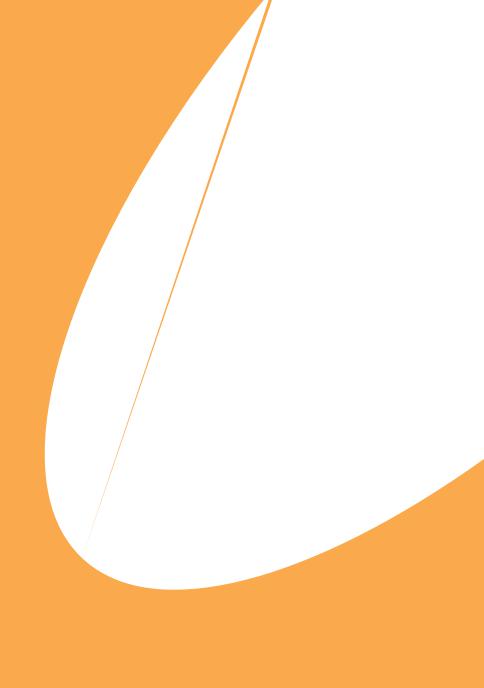
1. Приступая к работе
Фотопринтеры Samsung SPP-2040 и SPP-2020 позволяют печатать изображения непосредственно с цифровой фотокамеры или платы памяти без подключения к компьютеру.
Вкомплект поставки входят фотопринтер SPP-2020 или SPP-2040, аксессуары, руководство пользователя и установочный компакт-диск. Распаковав коробку, проверьте комплектность поставки.
Вруководстве пользователя содержится информация о работе
с фотопринтером и печати изображений.
Перед началом эксплуатации фотопринтера прочитайте руководство пользователя.
• Компоненты принтера
 1.1
1.1 
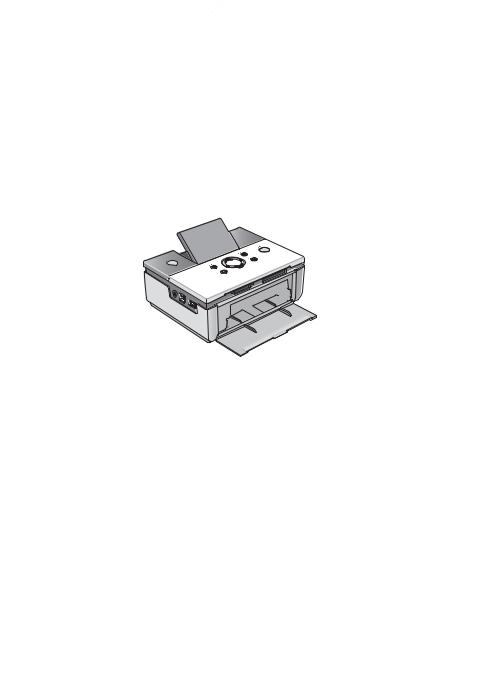
 Компоненты принтера
Компоненты принтера
В руководстве пользователя описываются принципы работы с фотопринтерами
SPP-2040 и SPP-2020. Принтер SPP-2020 не имеет дисплея.
 Фотопринтер SPP-2040
Фотопринтер SPP-2040
Вид спереди
Дисплей |
Кнопки |
Вывод сведений |
|
о состоянии принтера |
Выбор функций и управление ими. |
(вкл. / выкл.) или печати, |
|
изображений |
|
и сообщений об ошибках. |
|
Питание
Включение и выключение принтера.
Гнездо для подключения блока питания
Подключение блока |
питания принтера |
(входит в комплект |
поставки). |
Гнездо разъема USB
Подключение
принтера к компьютеру.
Гнездо разъема |
|
|
USB для |
|
|
подключения |
Передняя крышка |
Лоток для бумаги |
цифровой |
Для установки лотка |
Загрузка бумаги для |
фотокамеры |
опустите крышку. |
печати. |
Подключение
принтера к цифровой фотокамере или
Bluetooth-устройству.
Выходной
лоток
Выход
напечатанных изображений.
 1.2
1.2 
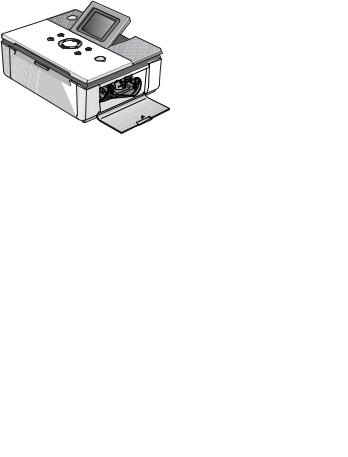
Компоненты принтера 
Вид сбоку и сзади
Фиксатор ленточного картриджа
Для извлечения ленточного картриджа поднимите фиксатор.
Держатель ленточного картриджа |
Предназначен для установки ленточного |
картриджа. |
Боковая крышка
Для установки ленточного картриджа откройте крышку.
Отверстие на задней панели 
При печати лист бумаги движется вперед-назад.
Дисплей
Количество копий |
x3 |
: 4 |
Общее количество |
Вывод количества |
|
|
копий |
печатаемых копий |
|
|
Вывод общего |
текущего |
количества печатаемых |
|
изображения. |
||
копий. |
||
|
Номер
изображения
Вывод номера 9/9 изображения.
 1.3
1.3 
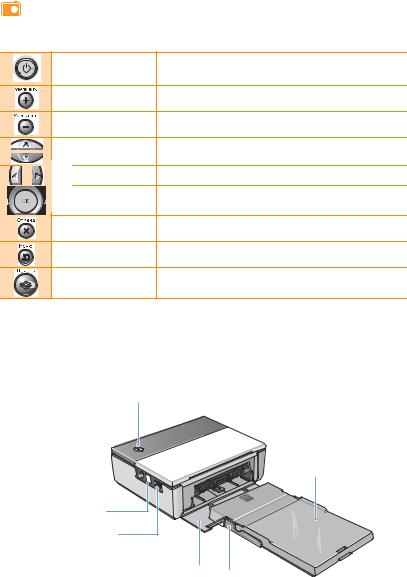
Компоненты принтера |
|
|
Кнопки |
|
|
Питание |
Включение и выключение принтера. |
|
Для того чтобы выключить принтер, удерживайте эту |
||
|
кнопку нажатой более двух секунд. |
|
Увеличить |
Увеличение изображения. |
|
Уменьшить |
Уменьшение изображения. |
|
Вверх / Вниз |
Выбор количества печатаемых копий. |
|
Влево / Вправо |
Переход к следующему изображению в меню. |
|
OK |
Изменение настроек. |
|
Отмена |
Отмена или остановка печати; отмена изменения |
|
настройки. |
||
|
||
Меню |
Вывод меню для работы с эффектами и другими |
|
функциями. |
||
|
||
Печать |
Печать изображений. |
 Фотопринтер SPP-2020
Фотопринтер SPP-2020
Вид спереди
Кнопка питания
Включение и выключение принтера. Для того чтобы выключить принтер, удерживайте эту кнопку нажатой более двух секунд.
Гнездо для подключения блока питания
Подключение блока питания принтера (входит в комплект
поставки). 


Гнездо разъема USB
Подключение принтера к компьютеру.
Гнездо разъема USB для подключения цифровой фотокамеры
Подключение принтера к цифровой фотокамере
или Bluetooth-устройству.
Передняя
крышка
Для установки лотка опустите
крышку.
Выходной лоток
Выход напечатанных изображений.
Лоток для бумаги
Загрузка бумаги для печати.
 1.4
1.4 
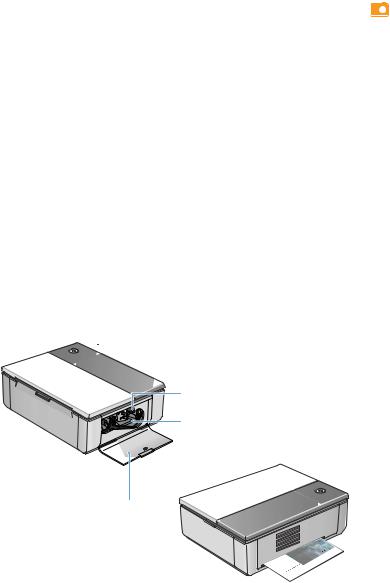
|
|
|
Компоненты принтера |
Подсветка кнопки питания |
|
||
|
|
|
|
|
Цвет |
Состояние |
Значение |
|
|
|
|
|
|
Горит. |
Изображение готово к печати. |
|
|
|
|
|
Синий |
Мигает с |
Идет печать изображения. |
|
|
интервалом |
|
|
|
в одну секунду. |
|
|
|
|
|
|
|
Горит. |
Замятие бумаги, ошибка подачи бумаги |
|
|
|
или печати. Выключите и включите |
|
|
|
принтер. |
|
|
|
|
|
Красный |
Мигает с |
Формат изображения, отправленного |
|
интервалом в одну |
на печать, не поддерживается, или |
|
|
|
||
|
|
секунду. |
произошла ошибка файла JPEG. Можно |
|
|
|
продолжить печать других заданий. |
|
|
|
|
|
|
Мигает с |
Бумага не загружена, размер или тип |
|
|
интервалом |
бумаги не соответствует настройкам, |
|
|
в 0,5 секунды. |
ошибка картриджа. Для продолжения |
|
|
|
печати устраните эти ошибки. |
|
|
|
|
Вид сбоку и сзади
Фиксатор ленточного картриджа
Для извлечения ленточного картриджа поднимите фиксатор.
Держатель ленточного картриджа |
Предназначен для установки ленточного картриджа.
Боковая крышка
Для установки ленточного картриджа
откройте крышку.
Отверстие на задней панели 
При печати лист бумаги движется вперед-назад.
 1.5
1.5 

 Компоненты принтера
Компоненты принтера
Аксессуары
|
|
Ленточный картридж |
Блок питания |
Лоток для бумаги |
(для печати десяти |
|
|
копий) |
|
Руководство по работе |
|
|
Шнур питания |
с платой памяти |
Краткое руководство |
|
(только для принтера |
по установке |
||
|
|||
|
SPP-2040) |
|
Компакт-диск с Кабель USB Бумага (10 листов) программным
обеспечением
Внешний вид шнура питания может отличаться от указанного в соответствии со стандартами страны.
USB-кабель может не входить в комплект поставки принтера (это зависит от страны реализации).
 1.6
1.6 

2. Установка
При печати изображения на фотопринтере лист бумаги движется вперед-назад. В этой главе содержится информация о расстояниях, которые необходимо соблюдать между принтером и расположенными рядом предметами, о включении и выключении принтера и загрузке бумаги. Для того чтобы избежать задержек и проблем при печати, прочитайте эту главу.
•Установка ленточного картриджа
•Загрузка бумаги
•Подключение шнура питания
 2.1
2.1 
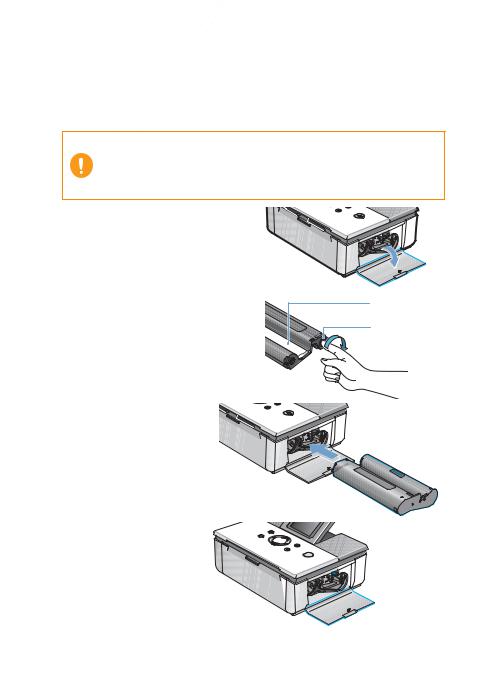
 Установка ленточного картриджа
Установка ленточного картриджа
Используйте только ленточные картриджи, предназначенные для вашего принтера и одобренные компанией Samsung.
Ленточный картридж/фотобумага: IPP-4640G или IPP-46120G
Картридж, входящий в комплект поставки, рассчитан на печать десяти копий.
При вскрытии упаковки ленточного картриджа не пользуйтесь острыми предметами, такими как ножи или ножницы.
Это может привести к повреждению поверхности ленточного картриджа. Не касайтесь красящей ленты картриджа.
Храните картридж в помещении с умеренной влажностью и температурой. Не допускайте воздействия прямого света.
1Откройте боковую крышку.
2Извлеките картридж из упаковки. Для того чтобы устранить складки и неровности на пленке, проверните ролик.
Если пленка не выровнена, ее можно повредить во время установки.
Пленка
Ролик
3 |
Установите картридж, как |
|
показано на рисунке. |
4Опустите фиксатор и закройте боковую крышку.
Фиксатор |
 2.2
2.2 

 Загрузка бумаги
Загрузка бумаги
Принтер поддерживает бумагу размера 102 x 152 мм (открытки). Используйте только бумагу, предназначенную для фотопринтера Samsung.
1Откройте лоток для бумаги. Загрузите бумагу глянцевой стороной вверх. Убедитесь, что она лежит ровно, и закройте крышку.
Не загружайте в лоток более 20 листов. Не касайтесь поверхности бумаги.
Используйте только бумагу, одобренную производителем: IPP-4640G
или IPP-46120G
Не печатайте на бумаге, края которой повреждены или обрезаны. Не вставляйте кассету с бумагой, если принтер включен.
Бумага должна храниться в распрямленном виде.
Храните бумагу в помещении с умеренной влажностью и температурой. Не допускайте воздействия прямого света.
2Откройте переднюю крышку.
3Задвиньте лоток для бумаги в принтер до упора.
 2.3
2.3 
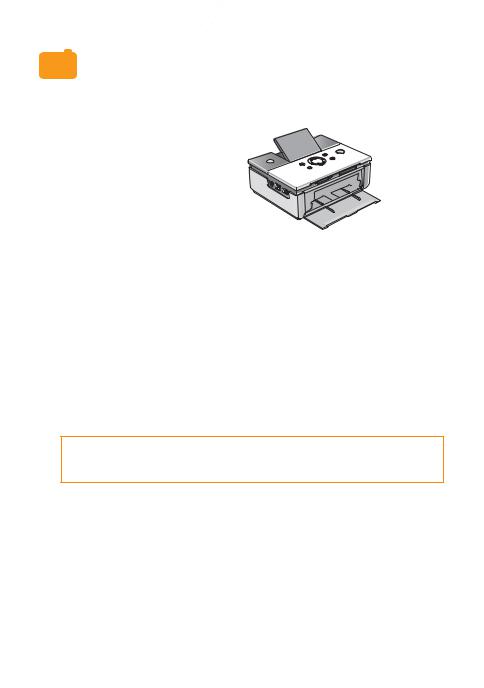
 Подключение шнура питания
Подключение шнура питания
Для подключения принтера требуются шнур и блок питания. Подключите блок питания к принтеру, а шнур питания — к электрической розетке или другому источнику питания.
1Подключите блок питания к соответствующему гнезду
принтера.
2Подключите шнур питания к блоку питания и розетке
или другому источнику питания.
Блок питания не должен закрывать отверстие на задней панели принтера.
3Нажмите на кнопку питания. Через 5 секунд принтер включится.
Не разбирайте принтер, если он подключен к сети, из-за опасности поражения электрическим током.
Не вставляйте кассету с бумагой, если принтер включен.
 2.4
2.4 

3.Печать с плат памяти (только для модели
SPP-2040)
Принтер может печатать изображения с плат памяти семи типов. При этом можно устанавливать количество копий, размер бумаги и языковые параметры без подключения к компьютеру.
•Установка плат памяти
•Печать изображений
•Печать нескольких изображений
•Печать с выводом нескольких изображений на дисплей
•Увеличение и печать фрагментов изображения
•Настройка эффектов изображения
•Настройка дополнительных параметров
•Печать файлов DPOF
•Извлечение плат памяти
 3.1
3.1 

 Установка плат памяти
Установка плат памяти
Принтер может считывать информацию с плат памяти семи типов. Емкость плат памяти может достигать 2 Гб.
Не устанавливайте две платы памяти одновременно. Не прикладывайте усилий при установке платы в гнездо разъема, так как это может привести к повреждению принтера.
Существует большое количество видов карт памяти, и каждый вид карт памяти включает множество разновидностей. В некоторых случаях новая карта памяти может не поддерживаться Вашим принтером, даже если она относится к тому виду карт
памяти, который поставляется с Вашим принтером.
Не пытайтесь установить в принтер плату памяти, тип которой не поддерживается. Не следует вставлять грязную или пыльную карту памяти. Это может привести к повреждениям.
Вставляйте карту в соответствии со следующими инструкциями.
Платы памяти CompactFlash (тип I и II)
Устанавливайте плату наклейкой и стрелкой вверх. Вставьте плату памяти в гнездо разъема до упора.
Платы памяти xD-Picture Card
Устанавливайте плату наклейкой вверх и металлическими контактами вниз. При этом стрелка должна быть направлена в сторону принтера. Вставьте плату памяти в гнездо разъема до упора.
Платы памяти MultiMediaCard |
Устанавливайте плату скошенным углом вправо |
и наклейкой вверх. При этом стрелка должна быть |
направлена в сторону принтера. |
Вставьте плату памяти в гнездо разъема до упора. |
Платы памяти Memory Stick и Memory Stick PRO |
(Тип серии) |
Устанавливайте плату скошенным углом влево и металлическими контактами вниз. При этом стрелка должна быть направлена в сторону принтера. Вставьте плату памяти в гнездо разъема до упора.
Платы памяти Secure Digital |
Устанавливайте плату скошенным углом вправо и |
металлическими контактами вниз. При этом стрелка |
должна быть направлена в сторону принтера. |
Вставьте плату памяти в гнездо разъема до упора. |
Платы памяти SmartMedia |
Устанавливайте плату скошенным углом вправо и металлическими контактами вниз. При этом стрелка должна быть направлена в сторону принтера. Вставьте плату памяти в гнездо разъема до упора.
 3.2
3.2 
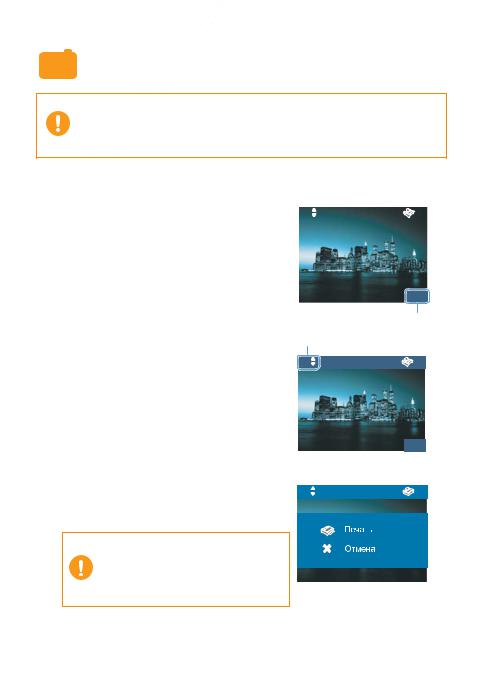
 Печать изображений
Печать изображений
Выберите нужное изображение на дисплее и напечатайте его.
Не устанавливайте две платы памяти одновременно.
Если бумага смялась, не пытайтесь вытянуть ее из принтера.
При выключении и последующем включении принтера смятая бумага должна выйти автоматически.
Если во время печати вынуть карту памяти, задание печати будет отменено.
1Установите плату памяти.
Дополнительную информацию об установке плат памяти см. в разделе «Установка плат памяти» на стр. 3.2.
2Кнопками «Вправо» и «Влево» выберите нужное изображение на дисплее.
В правом нижнем углу появится номер изображения.
Изображения, форматы которых не поддерживаются принтером, не выводятся на дисплей. Такие изображения нельзя распечатать.
3Кнопками «Вверх» и «Вниз» выберите количество копий.
Для печати одной копии изображения нажмите на кнопку «Печать».
Количество копий отображается в верхнем левом углу.
Информацию о настройке эффектов для изображения см. в разделе «Настройка эффектов изображения» на стр. 3.9.
Сведения о настройке дополнительных функций принтера и печати см. в разделе «Настройка дополнительных параметров» на стр. 3.10.
x3 |
: 4 |
|
|
9/9
Номер изображения
Количество копий
x3 |
: 4 |
9/9
4 Для печати изображения нажмите на |
x3 |
: 4 |
кнопку «Печать» два раза. |
|
|
После печати изображения количество копий возвращается к значению 0.
Если нажата кнопка Cancel (Отмена) для отмены задания печати или если смялась бумага, считается использованной одна страница ресурса ленточного картриджа, даже если страница не отпечатана до конца.
 3.3
3.3 

 Печать нескольких изображений
Печать нескольких изображений
Для того чтобы не печатать несколько копий каждого изображения по отдельности, можно выбрать группу изображений и указать количество копий для каждого из них.
Не устанавливайте две платы памяти одновременно.
Если бумага смялась, не пытайтесь вытянуть ее из принтера.
При выключении и последующем включении принтера смятая бумага должна выйти автоматически.
Если во время печати вынуть карту памяти, задание печати будет отменено.
1Установите плату памяти.
Дополнительную информацию об установке плат памяти см. в разделе «Установка плат памяти» на стр. 3.2.
2 Кнопками «Вправо» и «Влево» |
|
|
x3 |
: 4 |
|
выберите нужное изображение на |
|
|
|
|
дисплее.
В правом нижнем углу появится номер изображения.
Изображения, форматы которых не поддерживаются принтером, не выводятся на дисплей. Такие изображения нельзя распечатать.
9/9
Номер изображения
3Кнопками «Вверх» и «Вниз» выберите количество копий.
Количество копий отображается в верхнем левом углу.
Информацию о настройке эффектов для изображения см. в разделе «Настройка эффектов изображения» на стр. 3.9.
Сведения о настройке дополнительных функций принтера и печати см. в разделе «Настройка дополнительных параметров» на стр. 3.10.
Количество копий
x3 |
: 4 |
9/9
 3.4
3.4 
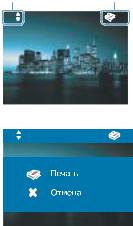
Печать нескольких изображений 
Количество |
Общее количество |
копий |
копий |
4 Кнопками «Вправо» и «Влево» |
|
|
|
x3 |
: 4 |
|
|
выберите следующее или предыдущее |
|
||
|
|
|
|
изображение. |
|
|
|
Выполните шаг 3. |
|
|
|
В правом верхнем углу выведется общее |
|
|
|
количество копий. |
|
|
|
|
|
|
|
|
|
9/9 |
|
5 Для печати изображения нажмите на |
x3 |
: 4 |
|
кнопку «Печать» два раза. |
|
|
|
После печати изображения количество копий возвращается к значению 0.
 3.5
3.5 

 Печать с выводом нескольких изображений на дисплей
Печать с выводом нескольких изображений на дисплей
Можно выбрать несколько изображений на дисплее и распечатать их.
Не устанавливайте две платы памяти одновременно.
1Установите плату памяти.
Дополнительную информацию об установке плат памяти см. в разделе «Установка плат памяти» на стр. 3.2.
2Для вывода на дисплей четырех изображений нажмите на кнопку «Уменьшить».
Для вывода на дисплей девяти изображений нажмите на кнопку «Уменьшить» еще раз.
Для возврата в режим четырех изображений нажмите на кнопку «Увеличить».
3Используйте кнопки «Вправо» и «Влево» для перехода к нужному
изображению и выберите его кнопкой
OK.
Флажок в левом нижнем углу изображения означает, что для него установлено количество копий.
Для вывода на дисплей следующих девяти изображений выберите изображение в нижнем правом углу и нажмите на кнопку «Вправо».
4 Выбранное изображение выводится на |
x3 |
: 4 |
дисплей, и его можно распечатать. |
|
|
Дополнительную информацию о печати изображений см. в разделе «Печать изображений» на стр. 3.3.
Для выбора других изображений после ввода количества копий нажмите на кнопку «Уменьшить».
9/9
5После завершения нажмите на кнопку OK или «Отмена».
 3.6
3.6 
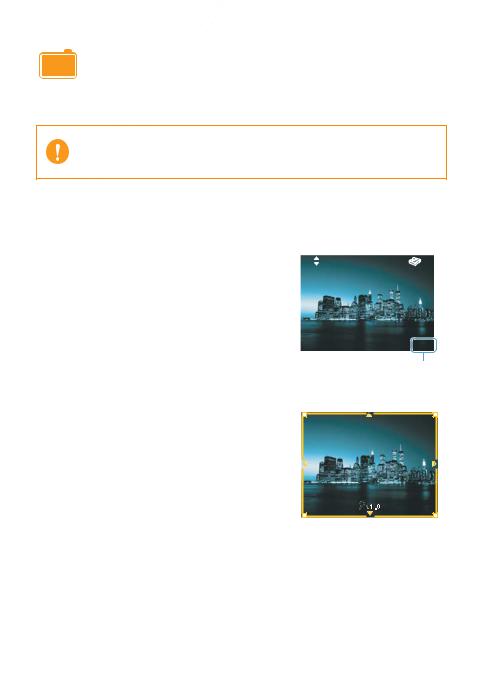
 Увеличение и печать фрагментов изображения
Увеличение и печать фрагментов изображения
Можно увеличивать фрагменты изображений и печатать их.
Не устанавливайте две платы памяти одновременно.
1Установите плату памяти.
Дополнительную информацию об установке плат памяти см. в разделе «Установка плат памяти» на стр. 3.2.
2 Кнопками «Вправо» и «Влево» |
|
|
|
выберите нужное изображение на |
|
|
|
x3 |
: 4 |
||
дисплее. |
|||
|
|
||
В правом нижнем углу появится номер |
|
|
|
изображения. |
|
|
|
Кнопками «Вверх» и «Вниз» выберите |
|
|
|
количество копий. |
|
|
|
Изображения, форматы которых не |
|
|
|
поддерживаются принтером, не выводятся |
|
|
|
|
9/9 |
||
на дисплей. Такие изображения нельзя |
|
|
распечатать. |
Номер изображения |
|
3Нажмите на кнопку «Увеличить».
 3.7
3.7 
